有的win10用户在开机之后遇到了电脑白屏、不显示桌面的情况,像这个问题应该怎么解决呢?其实方法不难,大家可以通过修改注册表的方式来解决:使用win+r的快捷键打开运行窗口,通过regedit指令就能打开注册表,之后逐步定位到winlogon,接着双击右侧界面的默认项,将它的数值数据改为1就可以了。
win10白屏不显示桌面怎么解决:
1、按win+r快捷键打开运行,输入regedit,回车;
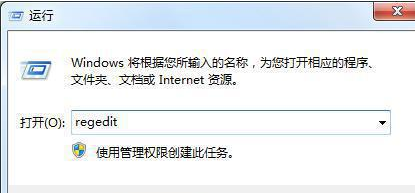
2、在打开的注册表编辑器中,依次展开HKEY-LoCAL-MACHinE-soFTware-Microsoft-windows nT-Current Version-winlogon;
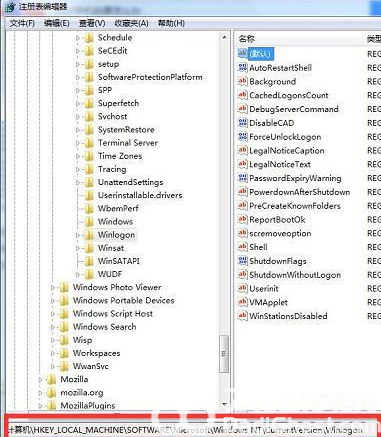
3、双击“默认”选项,接着在数值数据里面输入1,点击确定即可。
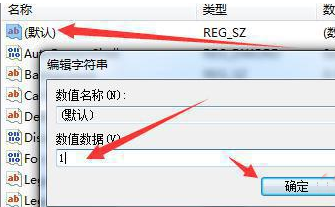
以上就是win10白屏不显示桌面怎么解决 win10白屏不显示桌面解决方法的内容分享了!

大小:7.78M

大小:15M

大小:27.41M

大小:56.5M

大小:36.2M